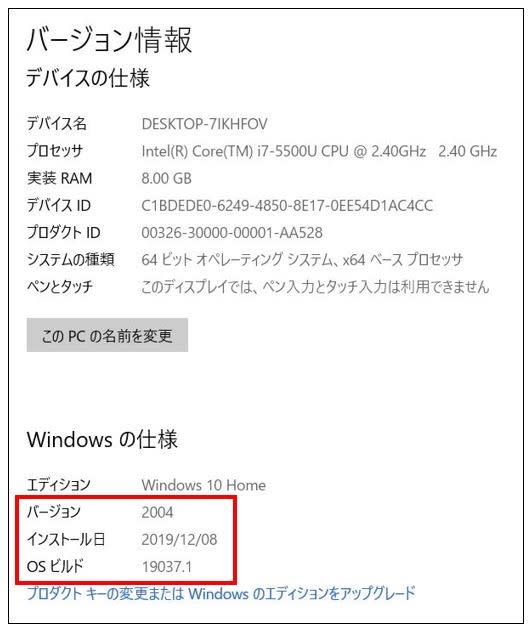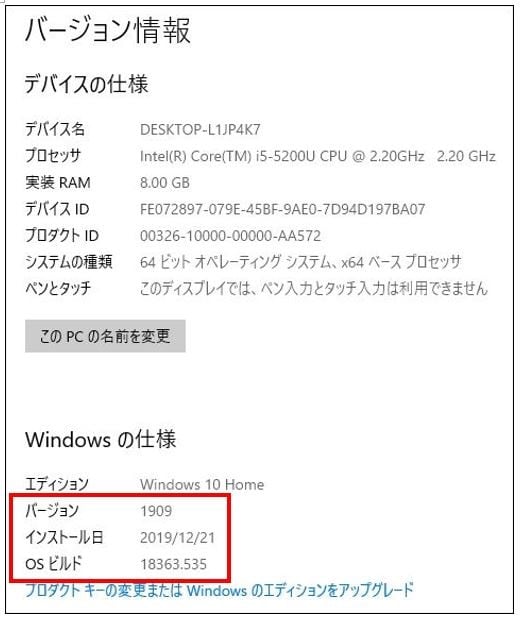箱根駅伝・復路 青山学院大学がトップで10区へ を見ながら書いています。
【筆ぐるめ】で住所録の一覧表を印刷したけれど全員の住所録が印刷されない。
全住所録の一覧表を印刷したいのだけれど、どうすればよいのでしょうか?
こんな質問がありました。
私は、【筆まめ】を使っています。
設定を何も変更せず、一覧表を印刷してみましたが、
何の問題もなく簡単にA4用紙に一覧表が印刷できました。

【筆ぐるめ】でも一覧表の印刷は簡単にできるはずです。
設定を何も変更せず一覧表を何とか印刷してみました。
なんと、印刷されていない住所録があり、全員の一覧表となりません?
そんな馬鹿な! ということで詳しく調べてみました。
一覧表なのだから、全住所録が表示されていなければ意味がありません。
その一覧の中で「印刷するもの」「印刷しないもの」が区別されていれば十分です。
【筆まめ】は上記条件をすべて満たしていました。印刷手順もシンプルです。
【筆ぐるめ】の一覧表印刷は、上記条件を全く無視しています。
「全て印刷」に設定しなければ、全住所録の一覧表が印刷されません。
「全住所録の一覧表」を印刷するには、すべてにチェックを入れる必要があります。
印刷するかしないかを区別した一覧表は、印刷することはできません。

印刷のチェックが外れていると一覧表に印刷されません
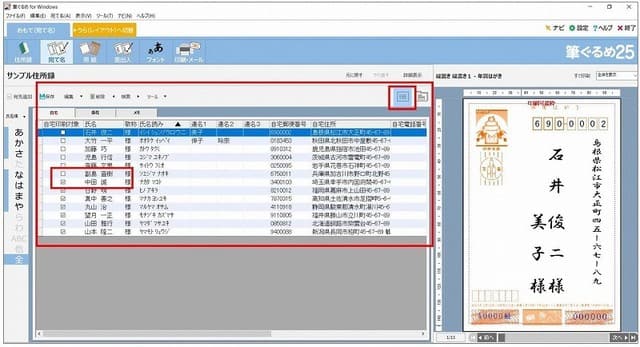

一覧表印刷設定画面も意味が分かりません。
「プリンターを使う」 ってどういうことなんでしょうか?
(プリンターを使わない印刷ってあるの?)
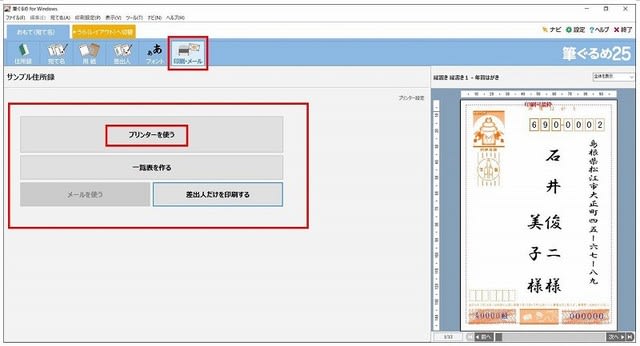
結論
安価だけれど、常識的な使用方法が通用しない、意味不明の設定がある【筆ぐるめ】
すこし高価だけれど、パソコンソフトの一般的な常識的使用方法が可能な【筆まめ】
私はどうしても「筆ぐるめ」が好きになれません。
と言うより「嫌いです」。
コテコテの「筆まめ」派です!
※ 次回ブログ
「Wordはがき宛名面の作成」は出来たけれど
印刷は一枚ずつしかできないの?
ブログ作成が完了すると同時に 箱根駅伝は青山学院大学が総合優勝しました。
おめでとう!